こんにちは!えんがわROOMにようこそです♪
今回は「セルやセル範囲の書式を設定する」からセル内のテキストを折り返して表示するを進めてまいります。
もくじ
セル内のテキストを折り返して表示する
「折り返して全体を表示する」ボタン
セルの幅より長くなり、右側のセルにはみ出した文字列を「折り返して全体を表示」することができます。
【ホーム】タブ〈配置〉グループの折り返して全体を表示ボタンです。
「チーズケーキたべたい」を折り返してみます。
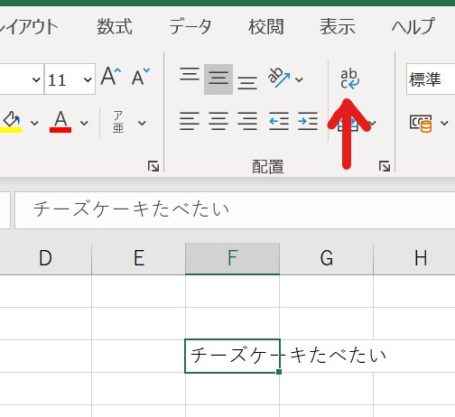
赤い矢印の先、折り返して全体を表示ボタンをクリックすると…
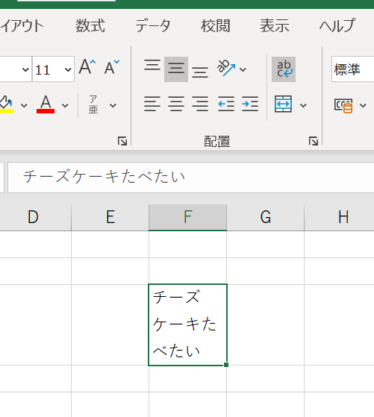
自動的に3行に分かれ、全体が表示されました。
折り返したい位置で折り返す
さて、先ほどは自動的に「チーズ」「ケーキた」「べたい」と折り返されましたが、これを「チーズ」「ケーキ」「たべたい」と区切りたいです。
「キ」と「た」の間にカーソルを合わせてダブルクリックし、Alt+Enterを押します。
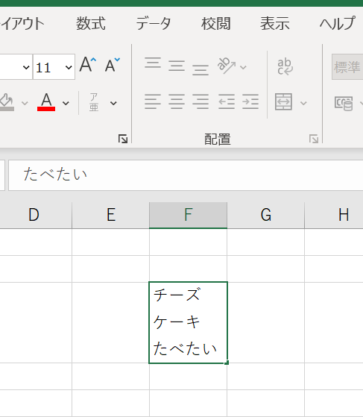
読みやすく折り返すことができました。
折り返しの解除
折り返しを解除したいときは、解除したいセルを選択し、再度折り返して全体を表示ボタンをクリックします。
縮小して全体を表示
全体を表示するには、文字を縮小する方法もあります。
【ホーム】タブ〈配置〉グループのダイアログボックスランチャーから「セルの書式設定」ダイアログボックス表示します。
「配置」タブの縮小して全体を表示するにチェックを入れます。
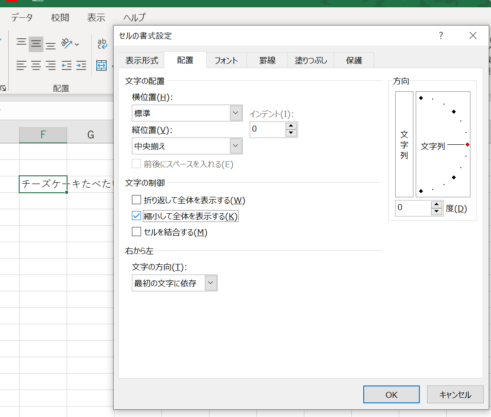
OKをクリックすると…
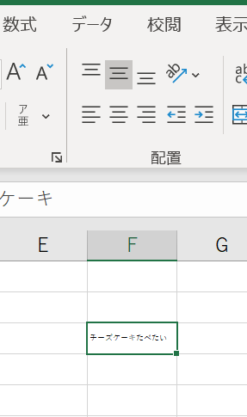
セルのサイズはそのままに、縮小して全体が表示されています。
以上でございます。
次回は、
を進めてまいります。
おつかれさまでした!
今回出てきたショートカットキー
折り返したい位置で折り返す:折り返したい位置にカーソルを合わせてダブルクリックしAlt+Enter









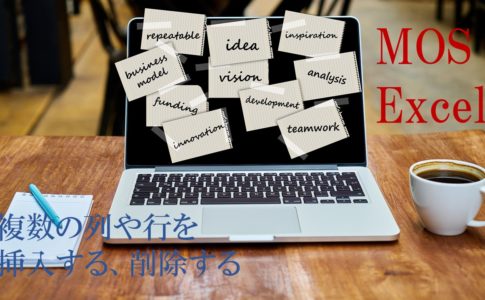


コメントを残す